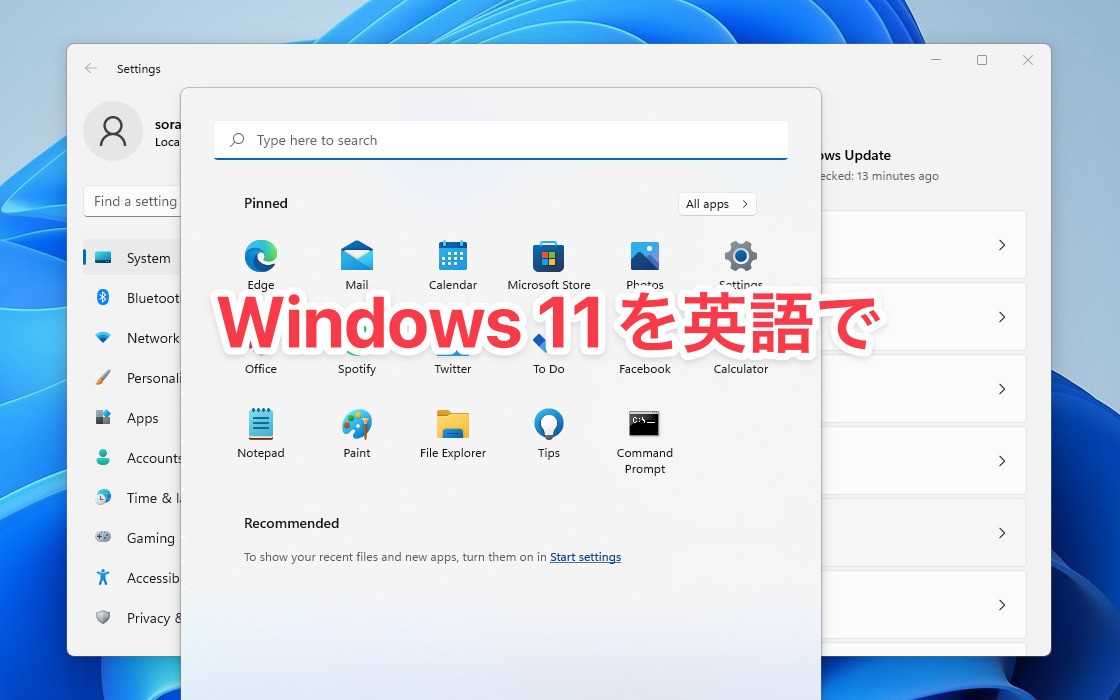
Windows 11の表示言語を英語に変更する方法を説明します。
Windows 11では設定画面から「言語」を追加することで、日本語ではなく英語など、自由に表示言語を変更することができます。
Windowsでエラーが発生した場合、日本語ではなく英語の情報を確認すると解決策が見つかる場合があります。このような場合、表示言語を英語に変更しておくと便利かもしれません。
以下操作方法を説明します。
表示言語を英語に変更
Windows 11の表示言語を英語に変更するには、言語を追加する必要があります。スタートボタンを右クリックし「設定」を選びます。
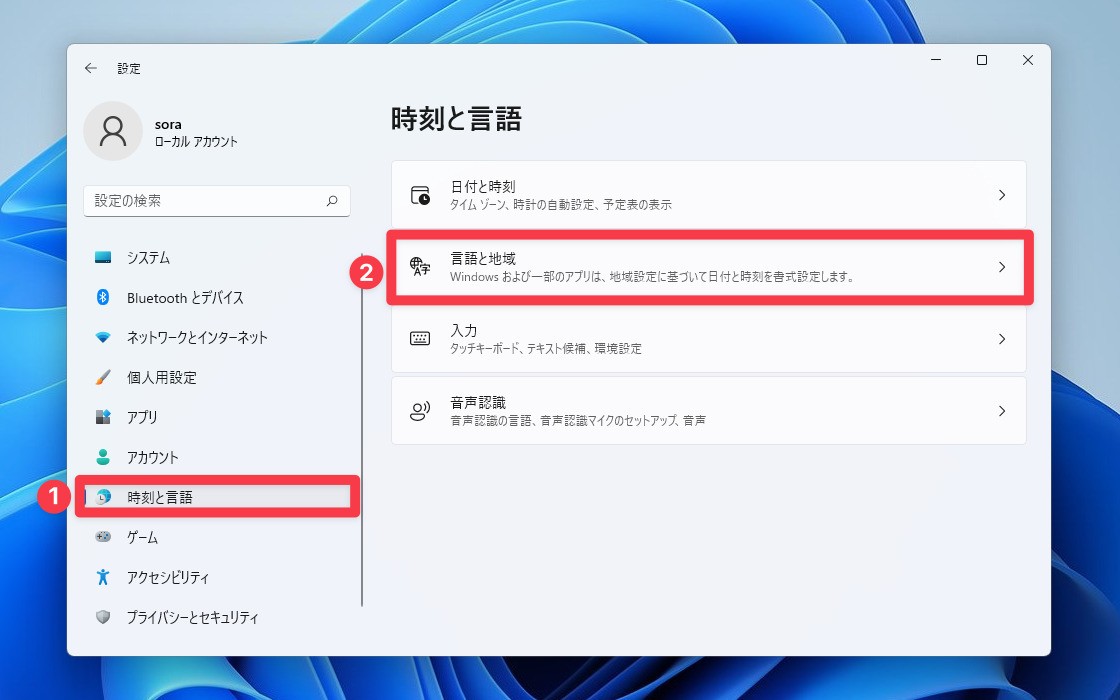
▲設定画面で「時刻と言語」、「言語と地域」を選択します。
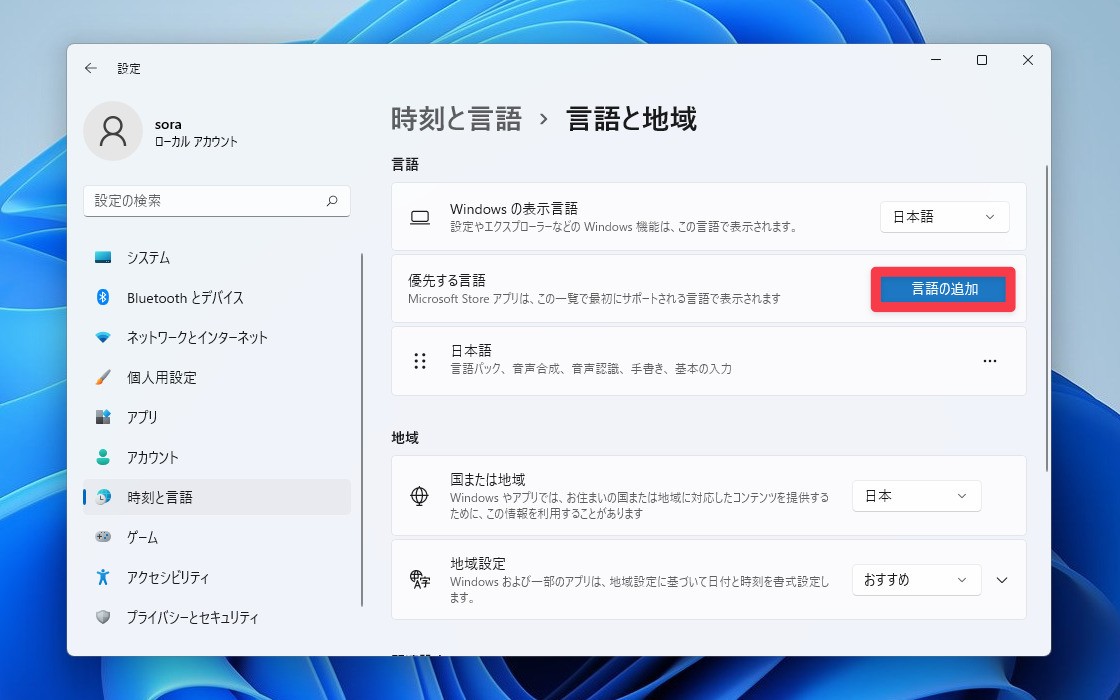
▲「優先する言語」の横にある「言語の追加」ボタンをクリックします。
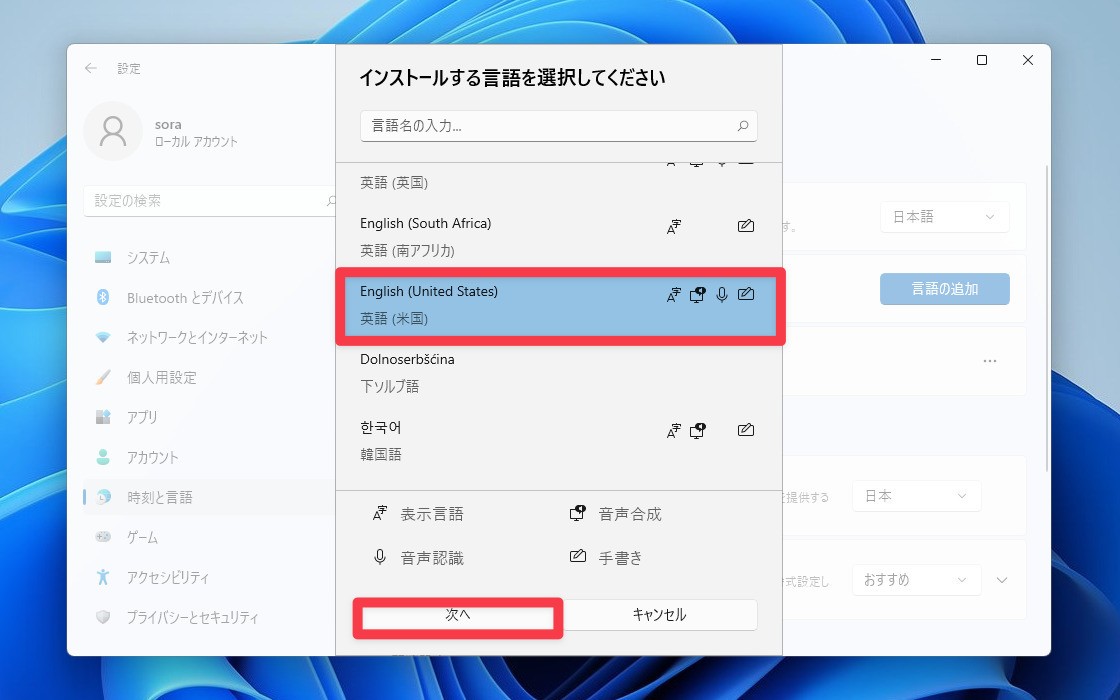
▲インストールする言語を選択します。「英語(米国)」を表示言語としたい場合、「English(United States)」を選び、「次へ」ボタンをクリックします。
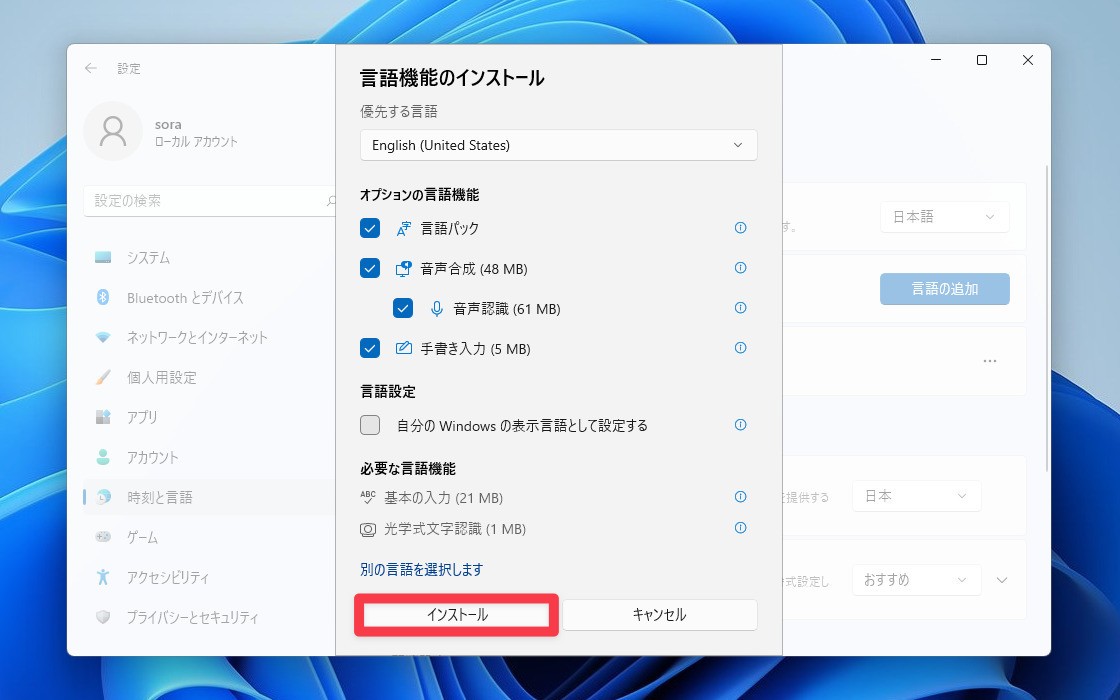
▲インストール言語機能を選択します。初期状態では「言語パック」のほか、「音声合成」や「手書き入力」などが
まとめてインストールされます。インストールしようとしている言語を表示言語として使用したい場合「自分のWindowsの表示言語として設定する」にチェックを入れることもできます(後から変更することもできます)。
「インストール」ボタンをクリックするとインストールが始まります。
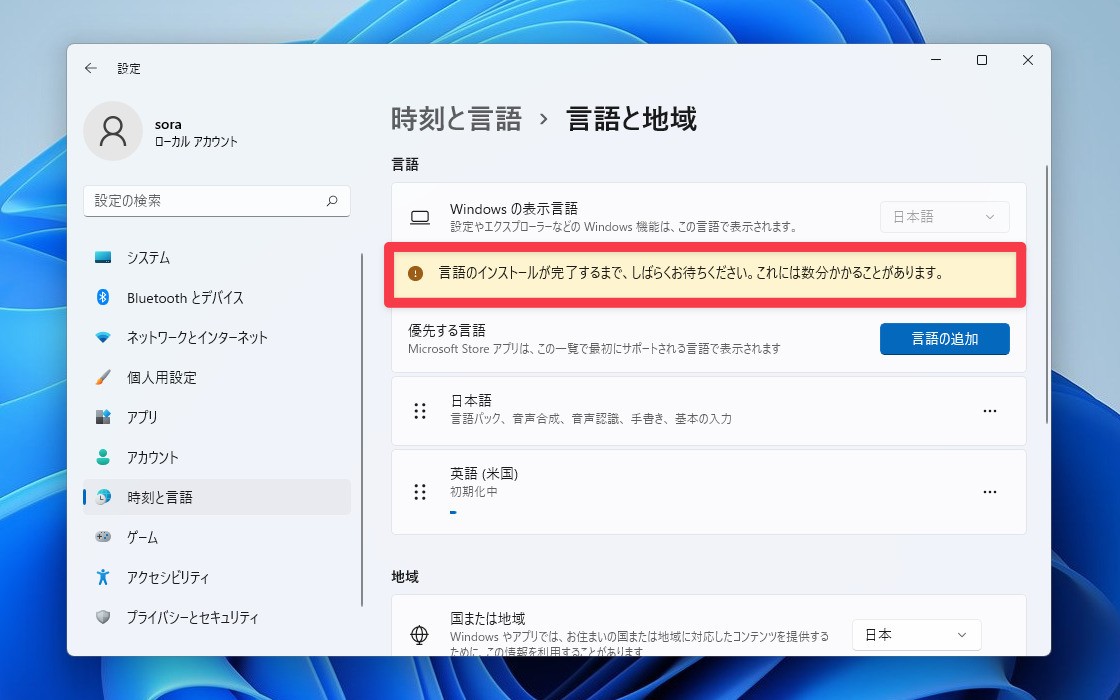
▲ダウンロードにしばらく時間が必要です。
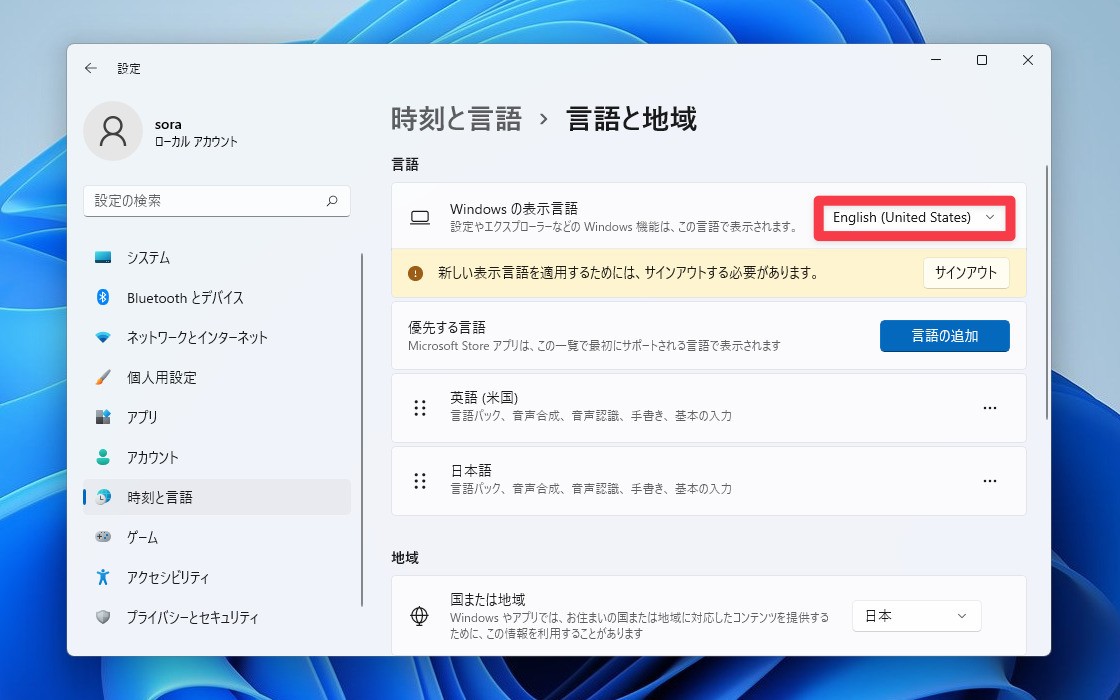
▲ダウンロード完了後、Windowsの表示言語を「English(United States)」に変更します。サインアウトすると表示言語が変更されます。
表示言語を日本語に戻す
Windows 11の表示言語を英語から日本語に戻したい場合も同様に設定画面から行います。ただしメニューが英語になっているため注意が必要です。
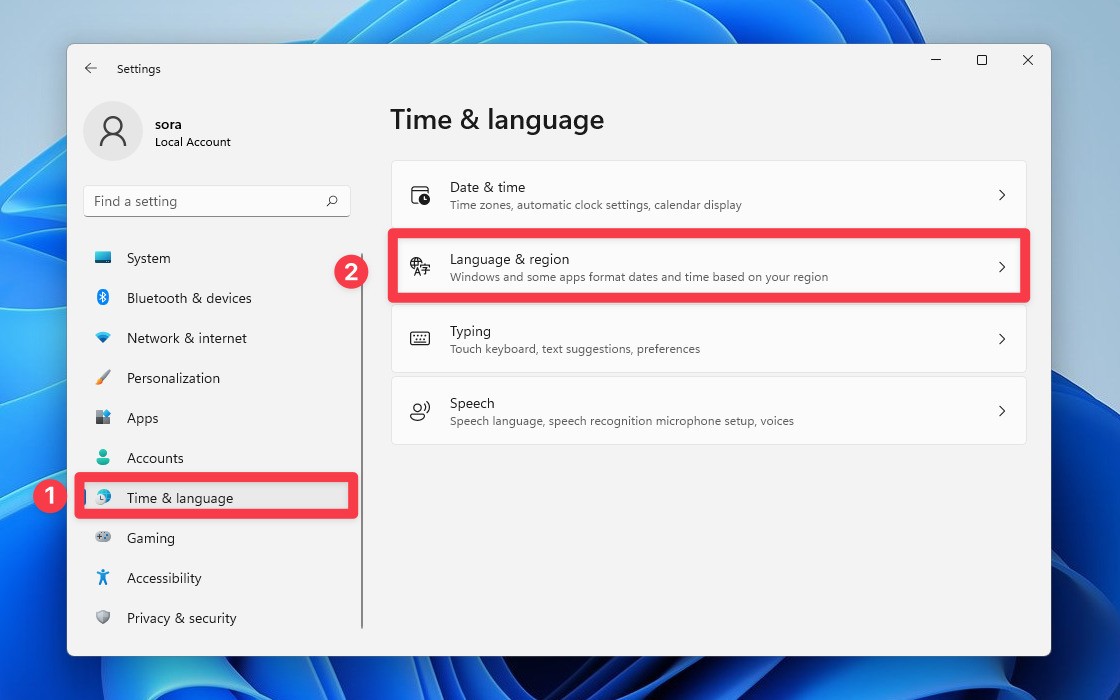
▲「Settings」を起動し左のメニューで「Time & Language」を、右で「Language & region」を選択します。
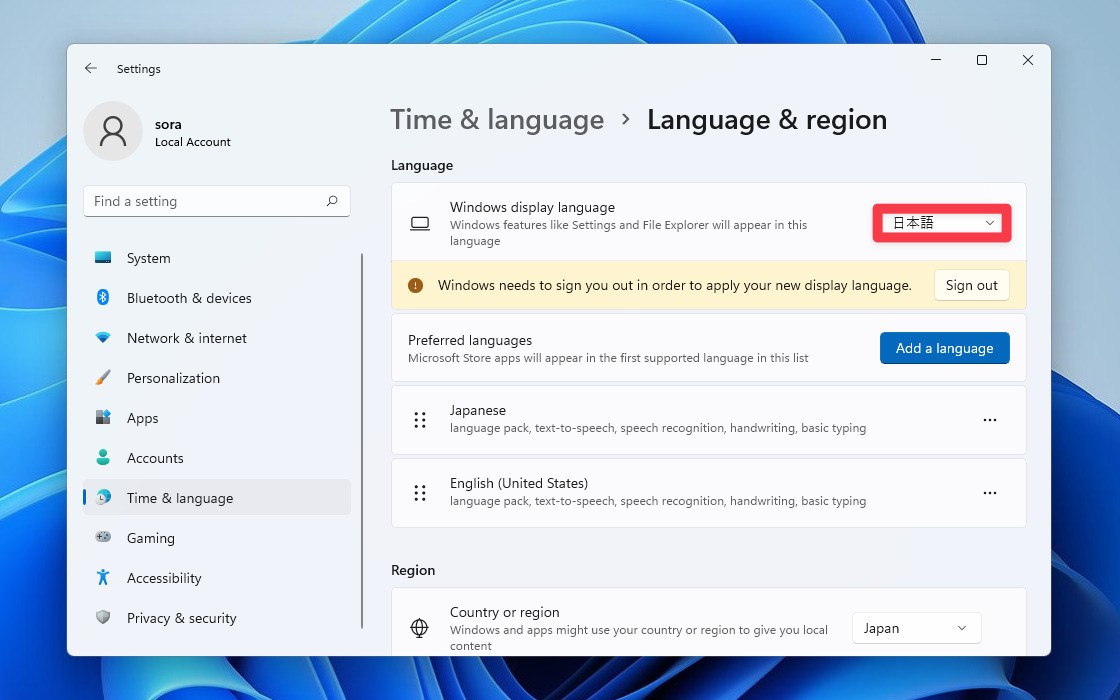
▲「Windows display language」を「日本語」に変更し、サインアウトします。これで表示が日本語に戻ります。
言語を削除する
追加した言語が不要となった場合削除することができます。
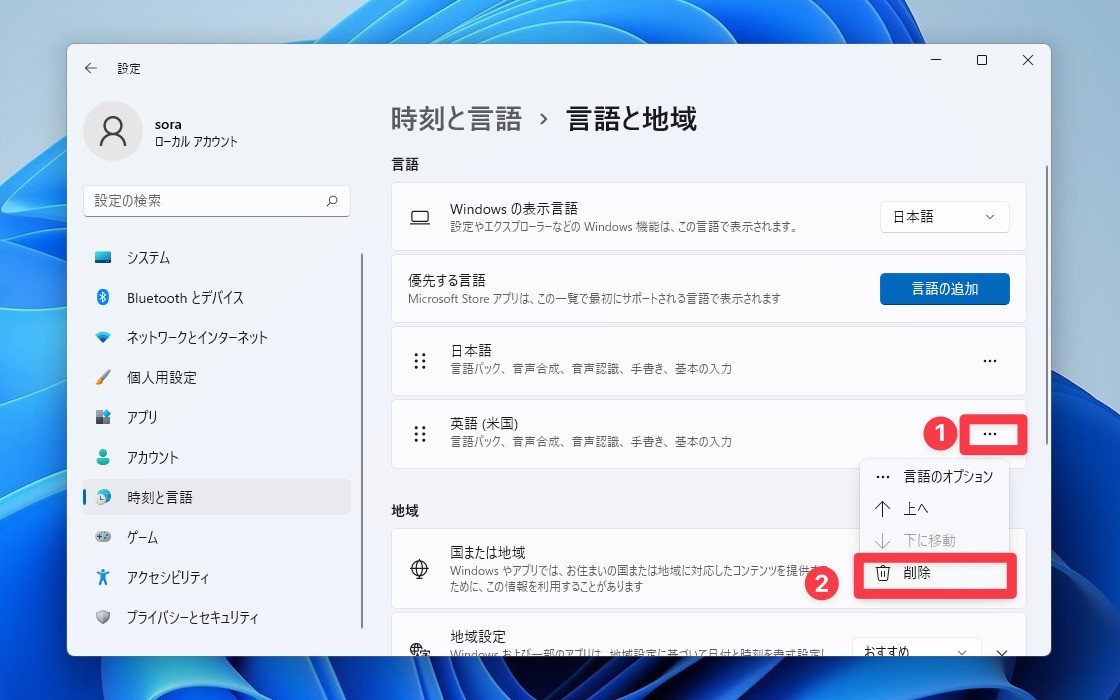
▲設定画面を起動し、左メニューで「時刻と言語」を選び、右側で「言語と地域」を選択します。「英語(米国)」の横にある「…」をクリックし、表示されたメニューから「削除」を選びます。
まとめ
Windows 11の表示言語を変更する方法を説明しました。
Windows 11を使いこなすための情報は以下のページにまとめています。









